
Dans ce matériau, il est détaillé sur les raisons possibles du fait que la batterie ne se charge pas sur l'ordinateur portable et la façon possible de le fixer en retournant la charge normale de la charge d'ordinateur portable.
Note: Avant de commencer toute action, en particulier si vous venez rencontré un problème, assurez-vous que l'alimentation d'ordinateur portable est connecté à la fois à l'ordinateur portable lui-même et au réseau (sortie). Si la connexion est effectuée par l'intermédiaire d'un filtre électrique, assurez-vous qu'il n'a pas été désactivé avec la touche. Si votre alimentation pour un ordinateur portable se compose de plusieurs parties (habituellement il est), qui peuvent être déconnectés les uns des autres - les désactiver, puis connectez-le bien. Eh bien, juste au cas où, veuillez noter que d'autres appareils électriques sont en cours d'exécution sur la pièce dans la pièce.
La batterie est connectée, pas de charge (ou le chargement est effectué pas dans Windows 10)
Peut-être la version la plus commune du problème est dans l'état dans la zone de notification Windows le message de charge de la batterie, et entre parenthèses - « connecté, ne se charge pas. » Dans Windows 10, le message a une « charge non exécuté ». Cela parle généralement des problèmes de programme avec un ordinateur portable, mais pas toujours.

batterie surchauffe
Ce qui précède « pas toujours » fait référence à une surchauffe de la batterie (ou un capteur défectueux sur elle) - lorsque la surchauffe, le système cesse de charge, car il peut nuire à la batterie d'ordinateur portable.Si l'ordinateur portable est juste activé de la désactivé ou mise en veille prolongée (à laquelle le chargeur n'a pas été connecté pendant ce) est facturé normalement, et après un certain temps vous voyez un message que la batterie ne se charge pas, la raison peut être dans la batterie surchauffe.
La batterie ne se charge pas sur le nouvel ordinateur portable (adapté comme la première méthode pour d'autres scénarios)
Si vous avez acheté un nouvel ordinateur portable avec un système sous licence pré-installé et immédiatement constaté qu'il ne se charge pas, il peut être comme un mariage (même si la probabilité est pas grande) et l'initialisation de la batterie incorrecte. Essayez d'effectuer les étapes suivantes:
- Éteignez l'ordinateur portable.
- Déconnecter « charge » de l'ordinateur portable.
- Si la batterie est amovible - éteindre.
- Appuyez sur la touche POWER enfoncée sur l'ordinateur portable pendant 15 à 20 secondes.
- Si la batterie est tournée, installez-la en place.
- Connectez l'alimentation de l'ordinateur portable.
- Allumez l'ordinateur portable.
Aidez les actions décrites non souvent, mais elles sont en sécurité, les exécutent facilement et, si le problème est résolu immédiatement, il y aura beaucoup de temps économisé.
Remarque: Il y a deux autres variations de la même méthode.
- Ce n'est que dans le cas d'une batterie amovible - Désactiver la charge, retirez la batterie, conservez le bouton d'alimentation pendant 60 secondes. Connectez-vous d'abord la batterie, puis le chargeur et n'inclut pas un ordinateur portable pendant 15 minutes. Activer après cela.
- L'ordinateur portable est activé, la charge est désactivée, la batterie n'est pas retirée, appuyée sur le bouton d'alimentation jusqu'à ce qu'il soit désactivé avec un clic (parfois peut ne pas être absent) + environ 60 secondes, la connexion de charge, Attendez 15 minutes, Allumez l'ordinateur portable.
Réinitialiser et mettre à jour le BIOS (UEFI)
Très souvent, certains problèmes liés au contrôle nutritionnel de l'ordinateur portable, y compris avec sa charge, sont présents dans des versions antérieures du BIOS du fabricant, mais de tels problèmes se manifestent des utilisateurs, ils sont éliminés dans les mises à jour du BIOS.Avant d'effectuer une mise à jour, essayez simplement de réinitialiser le BIOS aux paramètres d'usine, utilisez généralement les paramètres par défaut de la charge (Téléchargez les paramètres par défaut) ou «Téléchargez les paramètres par défaut optimisés» (Télécharger les paramètres par défaut optimisés) sur la première page de paramètres BIOS (voir. Comment aller au BIOS ou à l'UEFI sous Windows 10, comment réinitialiser le BIOS).
La prochaine étape consiste à trouver des téléchargements sur le site officiel du fabricant de votre ordinateur portable, dans la section "Support", téléchargez et installez la version mise à jour du BIOS lorsqu'il est présenté, c'est pour votre modèle d'ordinateur portable. Important: Lisez attentivement les instructions officielles pour mettre à jour le BIOS du fabricant (elles ont généralement dans le fichier de mise à jour téléchargeable sous forme de texte ou d'un autre fichier de document).
Pilotes et chipset ACPI
En termes de problèmes de pilotes de batterie, de gestion de l'alimentation et de chipset, plusieurs options sont possibles.
La première façon peut fonctionner si la charge a fonctionné hier, et aujourd'hui, sans installer "Big Mises à jour" Windows 10 ou réinstaller Windows, toutes les versions de l'ordinateur portable ont cessé de charger:
- Accédez au gestionnaire de périphériques (sous Windows 10 et 8, il peut être effectué dans le menu du clic droit avec le bouton "Démarrer", dans Windows 7, vous pouvez appuyer sur les touches WIN + R et entrez DevMGMT.msc).
- Dans la section "batterie", recherchez la "batterie avec la gestion Microsoft compatible ACPI" (ou similaire au périphérique de nom). Si la batterie est manquante dans le gestionnaire de périphériques, elle peut parler de son dysfonctionnement ou de son absence de contact.
- Cliquez dessus avec le bouton droit de la souris et sélectionnez Supprimer.
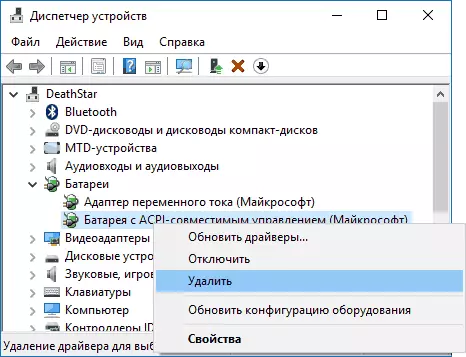
- Confirmer la suppression.

- Redémarrez l'ordinateur portable (utilisez l'élément « Redémarrer », et non « arrêt » et l'inclusion ultérieure).
Dans les cas où le problème de charge est apparu après la réinstallation de mises à jour Windows ou système, il peut y avoir les pilotes du chipset d'origine manquants et la gestion d'énergie du fabricant d'ordinateur portable. De plus, dans le gestionnaire de périphériques, il peut ressembler si tous les pilotes ont été installés, et il n'y a aucune mise à jour pour eux.
Dans ce cas, rendez-vous sur le site officiel du fabricant de votre ordinateur portable, téléchargez et installez les pilotes pour votre modèle. Ceux-ci peuvent être les pilotes Intel Interface Management Engine, ATKACPI (ASUS), les pilotes ACPI individuels, et d'autres pilotes du système, ainsi que les logiciels (Power Manager ou gestion de l'énergie pour Lenovo et HP).
La batterie est connectée, la charge (mais pas vraiment chargé)
« Modification » du problème décrit ci-dessus, mais dans ce cas, dans l'état dans la zone de notification Windows, il apparaît que la batterie est en charge, mais en fait, il ne se produit pas. Dans ce cas, vous devriez essayer toutes les méthodes qui ont été décrites ci-dessus, et si elles ne le font pas de l'aide, le problème peut être:- Dysfonctionnement de l'alimentation d'ordinateur portable ( « charge ») ou un manque de puissance (en raison de l'usure des composants). Soit dit en passant, s'il y a un indicateur sur l'alimentation, s'il vous plaît noter si elle est allumée (sinon, il est clairement quelque chose de mal avec la charge). Si l'ordinateur portable ne tourne pas sans une batterie, le cas est probablement l'alimentation (mais peut-être dans les composants électroniques de l'ordinateur portable ou connecteurs).
- Panne de la batterie ou un contrôleur sur elle.
- Problèmes avec un connecteur sur un ordinateur portable ou d'un connecteur sur un chargeur - oxydées ou contacts gâtés et similaires.
- Des problèmes avec les contacts de la batterie ou des contacts correspondants sur un ordinateur portable (oxydation et similaires).
Les premier et deuxième éléments peuvent être la cause de problèmes de charge et dans le cas où il n'y a aucun frais de charge dans la zone de notification Windows (à savoir, l'ordinateur portable fonctionne de la batterie et « ne voit pas » l'unité d'alimentation qui lui est connecté ).
Ordinateur portable ne répond pas à la connexion de charge
Comme il est indiqué dans la section précédente, l'absence d'une réaction d'ordinateur portable pour connecter l'unité d'alimentation (à la fois lorsque l'ordinateur portable est allumé et lorsque l'ordinateur portable est éteint) peut être une conséquence de problèmes d'alimentation ou de contact entre celui-ci et un ordinateur portable . Dans les cas plus complexes, les problèmes peuvent être au niveau de la chaîne d'alimentation de l'ordinateur portable lui-même. Si vous ne pouvez pas diagnostiquer le problème vous-même, il est logique de contacter l'atelier de réparation.
Information additionnelle
Une paire de nuances qui peuvent être utiles dans le contexte de charge de la batterie d'ordinateur portable:
- Dans Windows 10, le message « Le chargement est pas exécuté » peut apparaître si vous désactivez l'ordinateur portable du réseau lorsque la batterie est chargée et après un court laps de temps, lorsque la batterie n'a pas eu le temps de devenir difficile à décharge, se connecter à nouveau (à au même moment, après une courte période, le message disparaît).
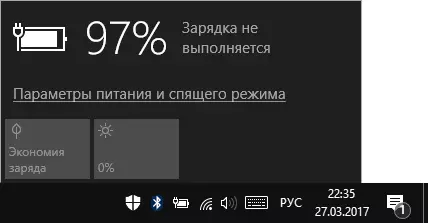
- Certains ordinateurs portables peuvent avoir une option (extension de cycle de vie de la batterie et similaires) limitations de pourcentage de charge dans le BIOS (voir l'onglet Avancé) et dans les utilitaires de marque. Si l'ordinateur portable commence à signaler que la batterie ne charge pas après la réalisation d'un certain niveau de charge, il s'agit probablement de votre cas (solution - de trouver et de désactiver l'option).
A la fin, je peux dire que dans ce sujet il y aurait en particulier des commentaires utiles des propriétaires portables avec une description de leurs décisions dans cette situation - ils pourraient aider d'autres lecteurs. Dans le même temps, si possible, informez la marque de votre ordinateur portable, cela peut être important. Par exemple, pour les ordinateurs portables Dell, il est plus souvent un moyen de mettre à jour le BIOS, de la fermeture de HP - la fermeture et de la réactivation comme dans la première méthode, pour l'installation de pilotes officiels ASUS.
Il peut également être utile: un enregistrement d'une batterie d'ordinateur portable dans Windows 10.
